本文详细介绍了苹果电脑装双系统的安装教程,通过一步步的操作指南帮助读者轻松实现双系统的安装,满足不同用户的使用需求。无论是想体验Windows系统的功能,还是需要使用特定软件,本文都会提供清晰的步骤指导,确保每位读者能够顺利完成操作。
一、准备工作:确保安装环境
1、在开始之前,需要确认苹果电脑的硬盘空间足够。安装双系统需要分配一部分空间给Windows系统,通常需要至少50GB的空闲空间。
2、确保你的苹果电脑运行的是最新的macOS系统。可以通过系统偏好设置中的“软件更新”进行更新,以避免兼容性问题。
3、下载并准备Windows系统镜像文件。可以从微软官网直接下载Windows 10的ISO文件,或者通过其他可靠渠道获取镜像文件。
二、通过Boot Camp安装Windows
1、启动“Boot Camp助手”。在“应用程序”文件夹中找到“实用工具”并打开Boot Camp助手。Boot Camp助手是苹果提供的一款工具,可以帮助用户轻松安装Windows系统。
2、分配磁盘空间。在Boot Camp助手中,选择Windows ISO镜像文件,并为Windows分配合适的硬盘空间。根据需要调整Windows和macOS之间的磁盘比例。
3、安装Windows。在确认所有设置无误后,点击“安装”按钮。Boot Camp会自动进行Windows安装过程,启动计算机并进入Windows安装界面。
三、安装Windows后配置驱动
1、安装Windows驱动程序。Windows系统安装完成后,Boot Camp会自动启动并帮助安装所有必需的驱动程序。这些驱动程序包括苹果电脑的硬件驱动,比如显卡、触摸板、键盘等。
2、调整显示设置。因为在Mac电脑上使用Windows时,分辨率和显示效果可能会有所不同。用户需要进入Windows的显示设置,调整屏幕分辨率,确保显示效果最佳。
3、安装Windows常用软件。在Windows系统中,用户可以安装各种软件,如Office、浏览器、游戏等,按需配置自己的工作环境。
四、在双系统之间切换
1、重启电脑并选择操作系统。重启苹果电脑时,按住Option键,可以选择启动的操作系统。此时,用户可以选择启动macOS或Windows。
2、设置默认启动系统。如果你希望每次开机默认进入Windows或macOS,可以在“系统偏好设置”中进行相应的设置。
3、确保系统更新。Windows系统和macOS都需要定期更新。用户需要分别在两个系统中检查更新,并及时安装安全补丁,以确保系统稳定。
五、总结:
通过本文的操作指南,您已经掌握了如何在苹果电脑上安装双系统的详细步骤。无论是出于工作需要还是娱乐需求,双系统的安装都能为您带来更多的使用选择和便利。
如果您在安装过程中遇到问题,建议再次确认每一步操作是否正确,或者通过网上社区寻求更多帮助。双系统安装虽有些复杂,但通过正确的步骤,您可以轻松完成并享受跨平台操作带来的便利。
本文由发布,如无特别说明文章均为原创,请勿采集、转载、复制。
转载请注明来自德立,本文标题:《苹果电脑装双系统安装教程详解一步步操作指南,轻松搞定双系统安装》


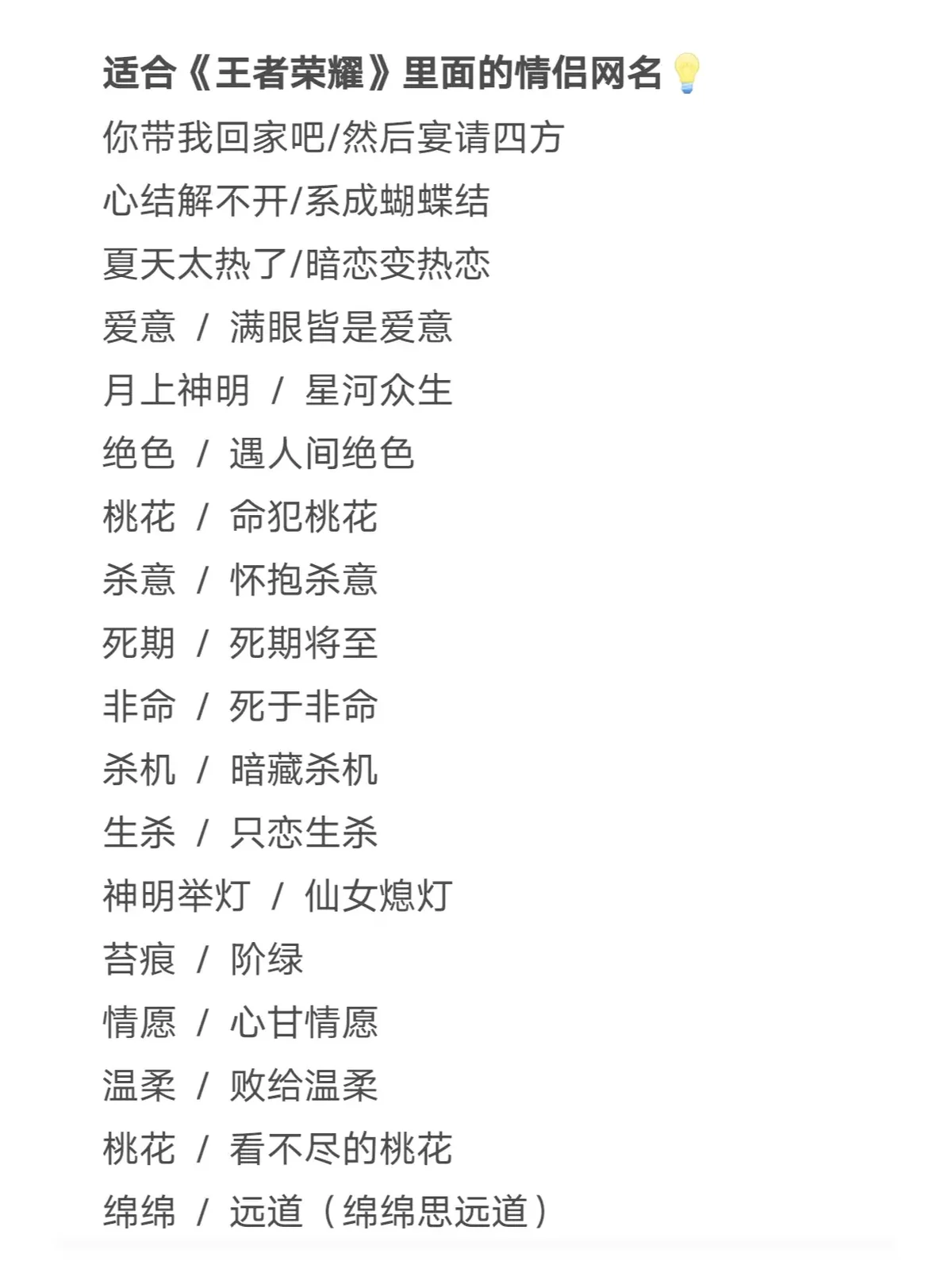

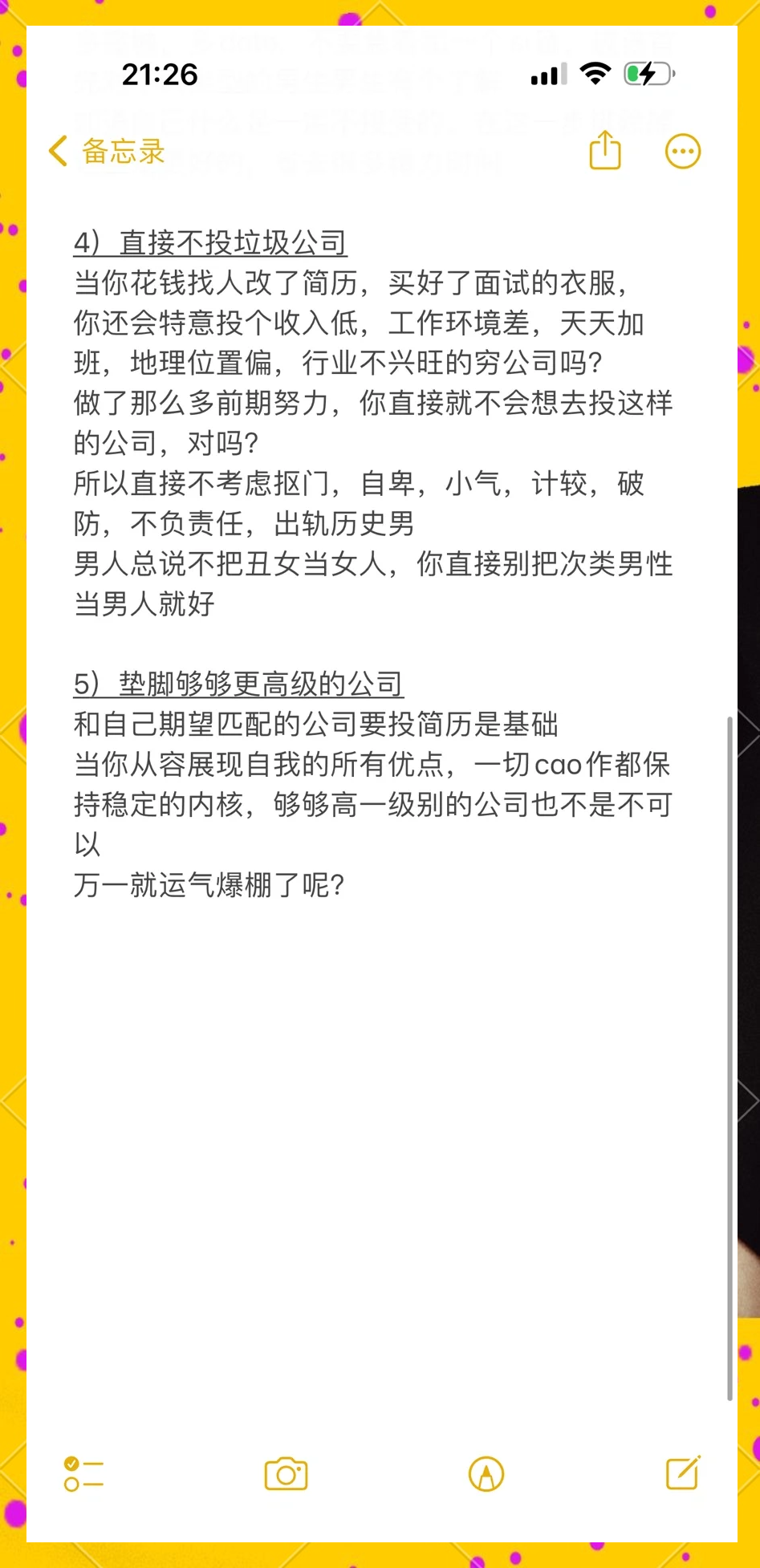





 京公网安备11000000000001号
京公网安备11000000000001号 京ICP备11000001号
京ICP备11000001号
还没有评论,来说两句吧...